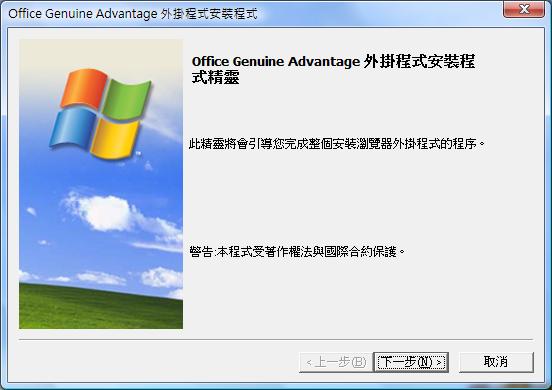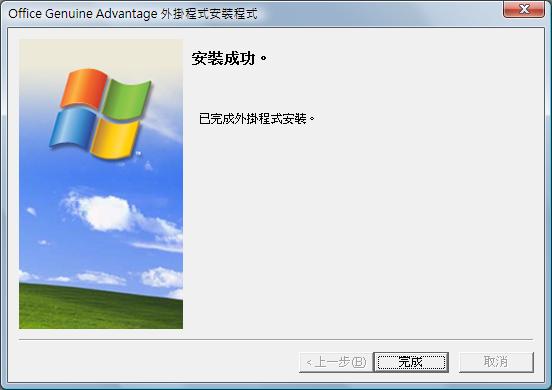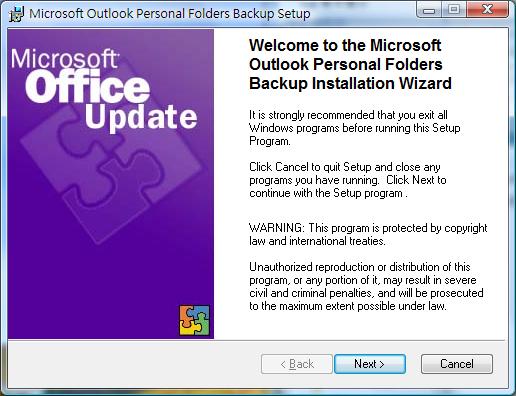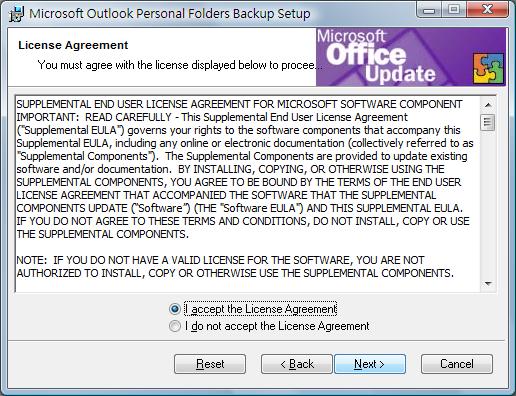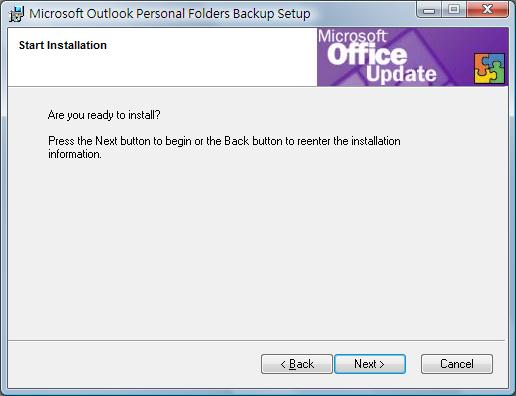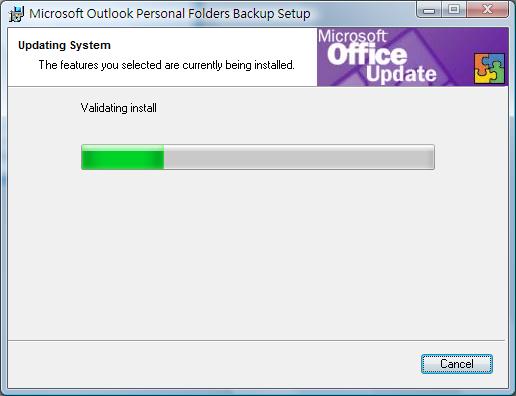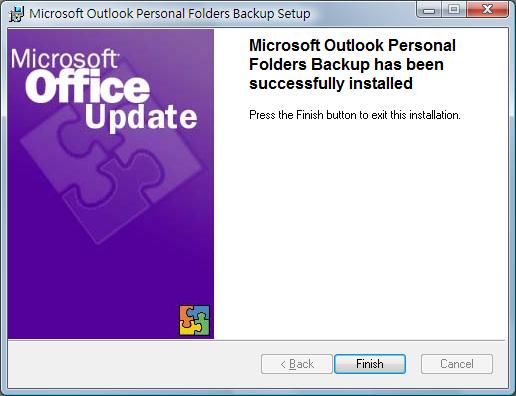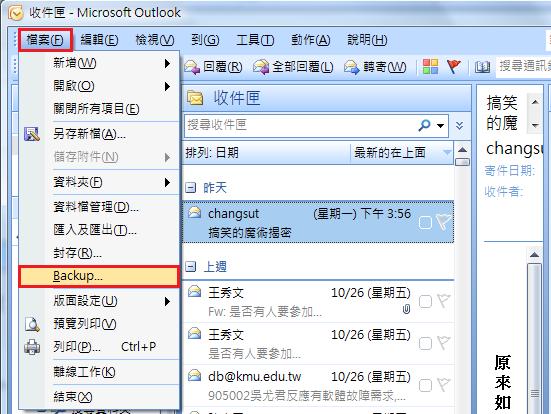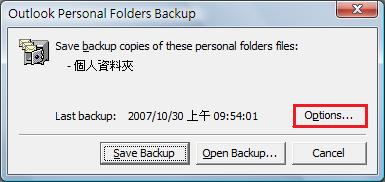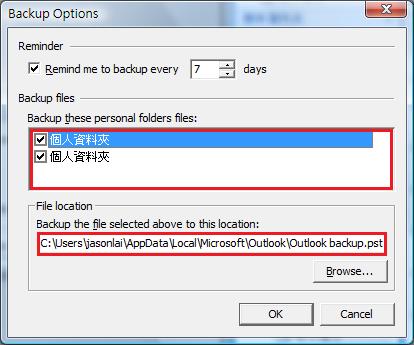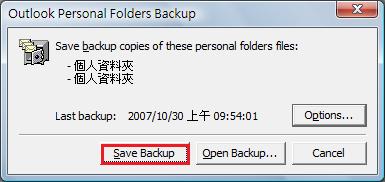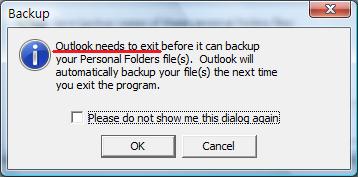OutLook 2007常見問題
出自KMU Wiki
下載 :
外掛程式 http://ccftp.kmu.edu.tw/outlook_backup/OGAPluginInstall.exe 微軟個人資料夾備份工具 http://ccftp.kmu.edu.tw/outlook_backup/pfbackup.exe
先安裝OGAPluginInstall.exe外掛程式.
再安裝pfbackup.exe微軟個人資料夾備份工具.
使用Outlook 2002之後版本的用戶,可以到微軟下載個人資料夾備份工具,我們需輸入PFBACKUP.EXE,或Personal Folders Backup等關鍵字搜尋。
下載英文版後需先安裝,之後開啟Outlook時,便能發現在工具列的「檔案」欄位中新增了「backup」選項,點選該選項工具就會自動啟動。
在個人資料夾備份工具主視窗選擇Options進入備份選單,可以設定想要備份的資料夾、備份檔案儲存的位置,以及自動備份提示等。 請點選"Options".......
其中"Backup files"裏頭是個人資料夾,圖例顯示有二個.這些都需要備份起來......選好後按下'OK'....
點選 Save Backup........
必須先關閉Outlook 2007才能執行Backup........
開始執行備份............
待設定完成後,回到主視窗按下「Save Backup」,系統便會待使用者關閉Outlook後,再自動開始備份。
要透過個人資料夾備份工具來還原備份的郵件,只要在主視窗選擇Option Backup;或是從工具列的檔案欄位,選取開啟Outlook資料檔案,然後再選擇要還原的PST檔即可。
備份及還原個人設定
使用習慣的個人設定有助於提升工作效率,因此除了Outlook外,如果想備份或還原Office整體的程式偏好、選項等介面的變更等個人設定,
我們可利用「Microsoft Office儲存個人設定精靈」,該精靈可從開始程式集中「Microsoft Office」的「Microsoft Office工具」開啟。
執行個人設定精靈後,程式會自動搜尋相關的設定元件,使用者選擇「儲存這個機器上的設定」,並指定儲存檔案的名稱(檔案格式為OPS)後,便能開始備份個人設定。
要還原個人設定時,除了開啟精靈後應選擇「還原這個機器上先前所儲存的設定」外,其餘的步驟皆與備份相同。